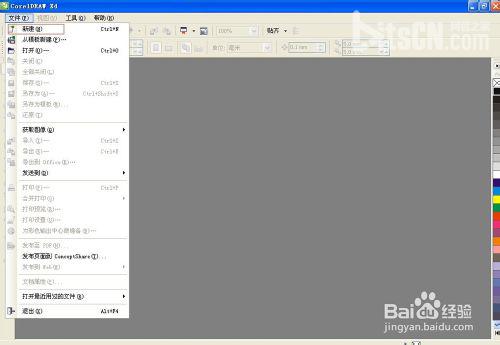萬盛學電腦網 >> 媒體工具 >> 按鍵精靈自動申請QQ帳號的腳本設置方法
按鍵精靈自動申請QQ帳號的腳本設置方法
按鍵精靈是一款功能非常強大的軟件,相信很多人都會使用這款軟件來制作一些指定動作腳本,來減少自己的工作重復量,比如,可以自動登錄QQ,自動登錄各類郵箱、自動清除Prefetch文件夾內容。而更加強大的是使用按鍵精靈還可以自動注冊QQ帳號,設置一些郵箱帳號,這腳本該怎麼設置呢?一起來學習一下吧!
一、“QQ號一鍵申請”實例:
大家知道,QQ號申請盡管不是什麼復雜的網頁操作,但是對於普通電腦用戶來說,“在哪申請”和“怎麼申請”似乎一直是他們的一種困惑,而對於這樣類似QQ號申請的網頁操作,在網頁按鍵精靈中卻可以輕松“一鍵搞定”。
用戶運行新版“按鍵精靈”,接著將軟件的主界面切換到“網頁”面板,這時大家可以看到在“網頁”面板中已經內置了一個“WQM-一鍵注冊QQ號”的動作腳本(如下圖)。

按鍵精靈自動申請QQ號秘笈
接下來用戶在“網頁”面板中先選中這個動作腳本,接著輸入一下啟動該動作腳本的快捷鍵F10,則軟件會立即自動執行“WQM-一鍵注冊QQ號”腳本,軟件會自動啟動網頁浏覽器並自動打開騰訊主頁的QQ號申請服務的相關頁面。由於考慮到QQ號申請的個人不同需求因素,用戶需要手工輸入諸如昵稱、生日、登錄口令、申請人地理所在地及隨機生成的驗證碼等信息,由於是“網頁按鍵精靈”的全程引導,並且動作腳本會自動暫停運行來等待用戶將所有信息輸入完全,這個過程會非常簡單(如下圖)。
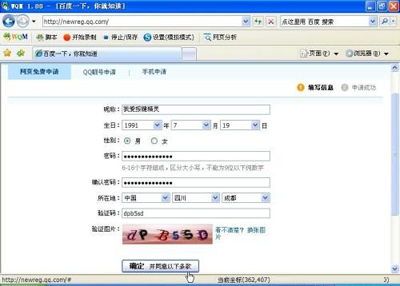
按鍵精靈自動申請QQ號秘笈
待用戶手工輸入完上述所有信息後,直接輸入一下回車鍵,被暫停運行的動作腳本又會重新啟動,並且會在接下來的腳本自動操作中最終完成對QQ號的申請(如下圖)。
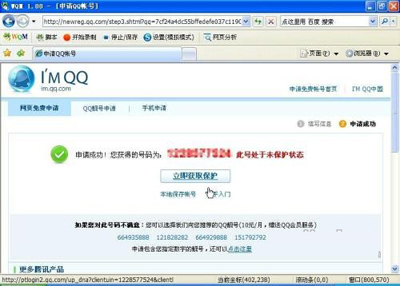
按鍵精靈自動申請QQ號秘笈
二、腳本應用“舉一反三”;
以上就是“網頁按鍵精靈”中一鍵申請QQ號的一個小實例,是不是非常簡單和方便呢?事實上類似的小實例還有很多很多,如一鍵聽歌、一鍵轉換火星文、一鍵天氣預報、一鍵幫開心網好友澆水、一鍵幫開心網好友鋤草等,“網頁按鍵精靈”都可以賦予腳本神奇的魔力。那麼,對於我們普通用戶,如何還可以自由定制完全符合自己應用需求的動作腳本呢?這裡我們通過“網頁按鍵精靈”的腳本錄制功能,看看能不能自己親手定制一個申請網易163郵箱帳戶的腳本。
在桌面上雙擊“網頁按鍵精靈”快捷圖標,打開“網頁按鍵精靈”組件,在其工具欄中單擊“開始錄制”按鈕,即讓軟件處於腳本錄制狀態,由於“網頁按鍵精靈”本身內置有浏覽器,所以我們就在軟件中的地址欄裡直接輸入163郵箱的申請網址http://mail.163.com/,操作和在正常的浏覽器中一樣,只不過這種操作過程會被網頁按鍵精靈完整“錄像”。
接下來在打開的網頁頁面中,用戶單擊“注冊”按鈕,隨即打開網易163郵箱帳戶申請頁面,這時大家注意,由於每次申請的郵箱帳戶都是不同的,所以用戶填寫郵箱信息的過程是不需要“錄制”的,我們在網頁按鍵精靈的工具欄中單擊“暫停錄制”按鈕,先暫停腳本錄制狀態(如下圖4)。
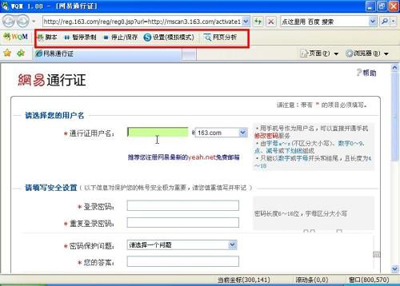
按鍵精靈自動申請163郵箱
待用戶將申請郵箱帳戶的所有信息填寫完成,包括隨機生成的驗證碼信息也填寫完成後,用戶再重新在工具欄中單擊“開始錄制”按鈕,繼續腳本的錄制狀態,然後用戶在當前頁面按下回車確認鍵繼續申請郵箱的操作,直至郵箱申請到手,最後對該腳本“停止錄制”。在用戶單擊工具欄的“停止錄制”按鈕後,軟件會自動彈出一個要求保存腳本的小窗口,用戶將所錄制的腳本保存起來即可。
事實上,以上只是“網頁按鍵精靈”最基本的兩個小應用,作為在國外同類軟件需要300美金以上注冊費用、而在“按鍵精靈”新版軟件中卻完全免費的一種創新功能,“網頁按鍵精靈”當然同樣具有非常廣闊的市場和應用前景,比如用戶可以在“網頁按鍵精靈”中制作網頁遠程協助程序、網頁遠程調試與診斷程序等,如果再配合“按鍵精靈”中“小精靈”的軟件開發功能,則這款工具當然就是一個很好的從事軟件創業的平台。筆者這裡建議大家都來親身試試身手,絕對會有一番不俗的收獲。
- 上一頁:360免費wifi藍屏怎麼辦
- 下一頁:按鍵精靈工具命令生成器的設置技巧